Sử dụng lệnh thoại để tương tác với Siri cho phép bạn thực hiện các tác vụ và nhận câu trả lời cho những truy vấn mà không cần dùng tay, rất phù hợp để thực hiện nhiều tác vụ cùng lúc. Tuy nhiên, việc nói chuyện với Siri có thể khiến bạn cảm thấy ngại ngùng ở nơi công cộng. Rất may, bạn có thể sử dụng Type to Siri để bỏ qua những cuộc trò chuyện ngượng ngùng trên điện thoại, đồng thời vẫn nhận được câu trả lời cần thiết.
Type to Siri là gì?
Type to Siri cho phép bạn tương tác với Siri bằng cách nhập lệnh và truy vấn thay vì nói. Mặc dù đặc biệt hữu ích cho những người khiếm khuyết về giọng nói, nhưng tính năng này có giá trị với tất cả mọi người.
Không chỉ giúp loại bỏ sự ngại ngùng khi nói chuyện với Siri ở nơi công cộng, tính năng này còn cho phép bạn tương tác hiệu quả với Siri trong môi trường ồn ào, nơi Siri có thể gặp khó khăn khi nghe và hiểu bạn.
Type to Siri lần đầu tiên được giới thiệu trong iOS 11 dưới dạng tính năng trợ năng. Tuy nhiên, Apple nhận ra rằng nhiều người có thể hưởng lợi từ tính năng này hơn và đã phát hành phiên bản Type to Siri cải tiến với iOS 18.1. Bản cập nhật mới nhất cung cấp cho Type to Siri một giao diện người dùng mới, giới thiệu phương thức kích hoạt mới và giúp tính năng này nhận biết ngữ cảnh tốt hơn với tích hợp Apple Intelligence. Bạn thậm chí có thể bật tiện ích mở rộng ChatGPT để tìm kiếm trợ giúp cho các truy vấn nâng cao.
iPhone nào hỗ trợ Type to Siri?
Type to Siri khả dụng trên tất cả iPhone chạy iOS 11 trở lên. Tuy nhiên, bạn cần một chiếc iPhone hỗ trợ Apple Intelligence để sử dụng phiên bản cập nhật của nó. Sau đây là danh sách các mẫu iPhone có phiên bản cập nhật:
Cách bật và sử dụng Type to Siri trên iPhone
Bật và sử dụng Type to Siri trên iPhone rất đơn giản. Tuy nhiên, quy trình này khác nhau đối với các mẫu iPhone cũ và mới do nút bật và nút kích hoạt được di dời.
Bật và sử dụng Type to Siri trên iPhone có Apple Intelligence
Trên iPhone được Apple Intelligence hỗ trợ:
- Mở Settings.
- Nhấn vào Apple Intelligence & Siri > Talk & Type to Siri.
- Bật nút bên cạnh Type to Siri.
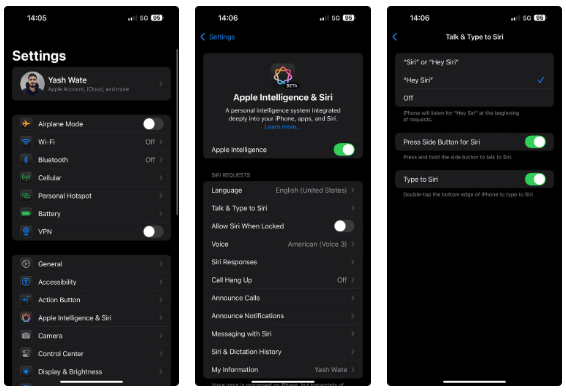
Sau khi bật, tất cả những gì bạn cần làm là nhấp đúp vào thanh App Switcher nằm ngang dọc theo cạnh dưới của màn hình để kích hoạt Type to Siri. Sau đó, bắt đầu nhập truy vấn hoặc lệnh của bạn và nhấn phím Send để gửi yêu cầu. Sau đó, Siri sẽ phản hồi theo yêu cầu đó.
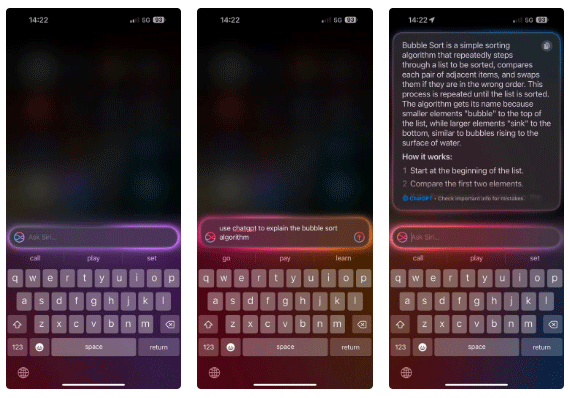
Nếu việc nhấn vào thanh App Switcher khiến bạn thấy khó xử, bạn có thể tùy chỉnh nút Action của iPhone để gọi Type to Siri thay thế. Chỉ cần mở Settings và chọn Action Button. Sau đó, cuộn đến Controls và nhấn Choose a Control. Cuối cùng, hãy tìm Type to Siri và nhấn vào đó.
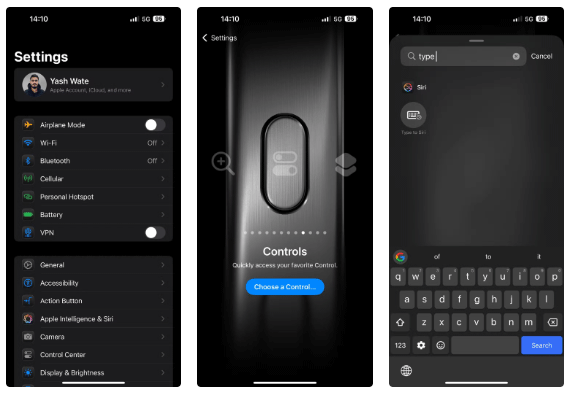
Bây giờ, nhấn và giữ nút Action để kích hoạt Type to Siri.
Bật và sử dụng Type to Siri trên iPhone cũ
Để bật Type to Siri trên iPhone không hỗ trợ Apple Intelligence, hãy làm theo các bước sau:
- Mở Cài đặt.
- Đi tới Trợ năng > Siri.
- Bật tùy chọn Nhập liệu vào Siri.
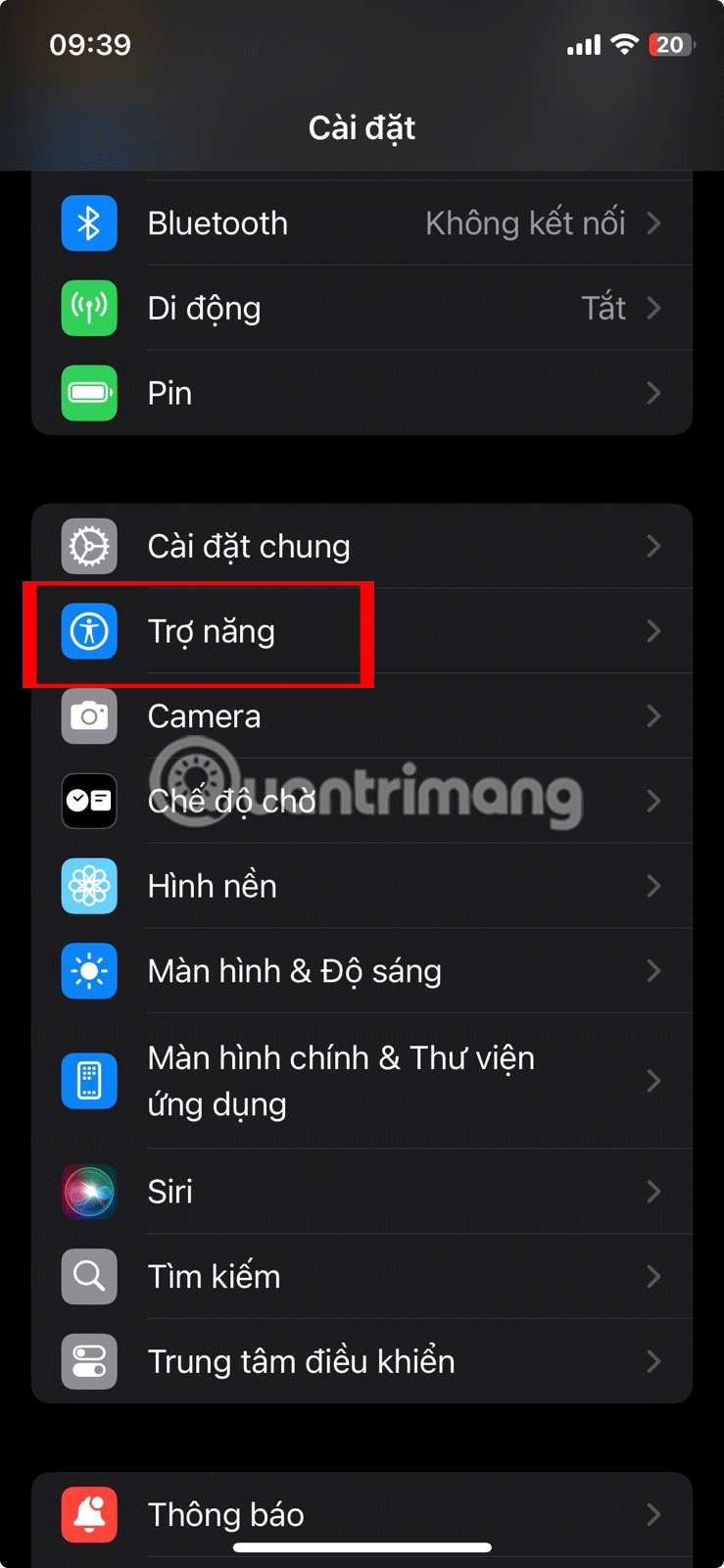
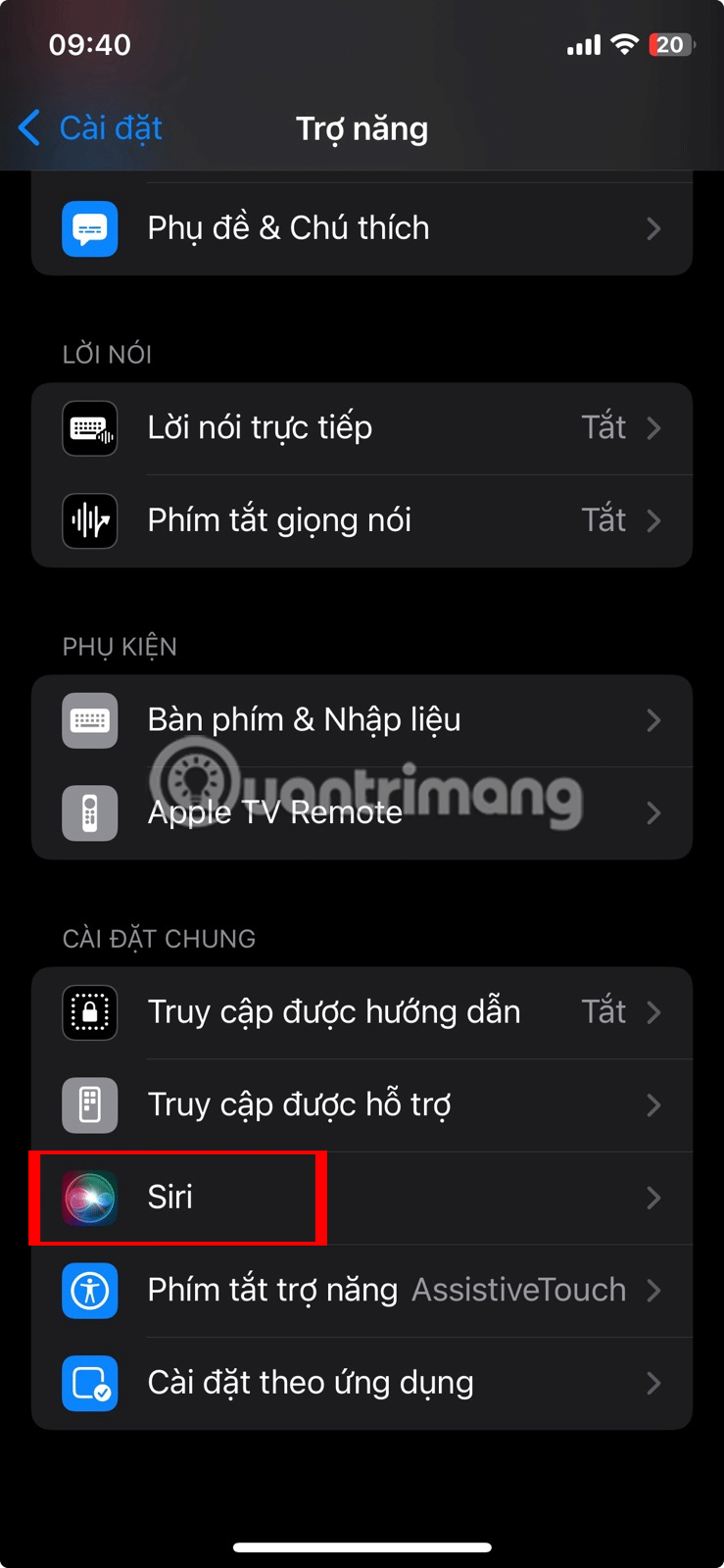
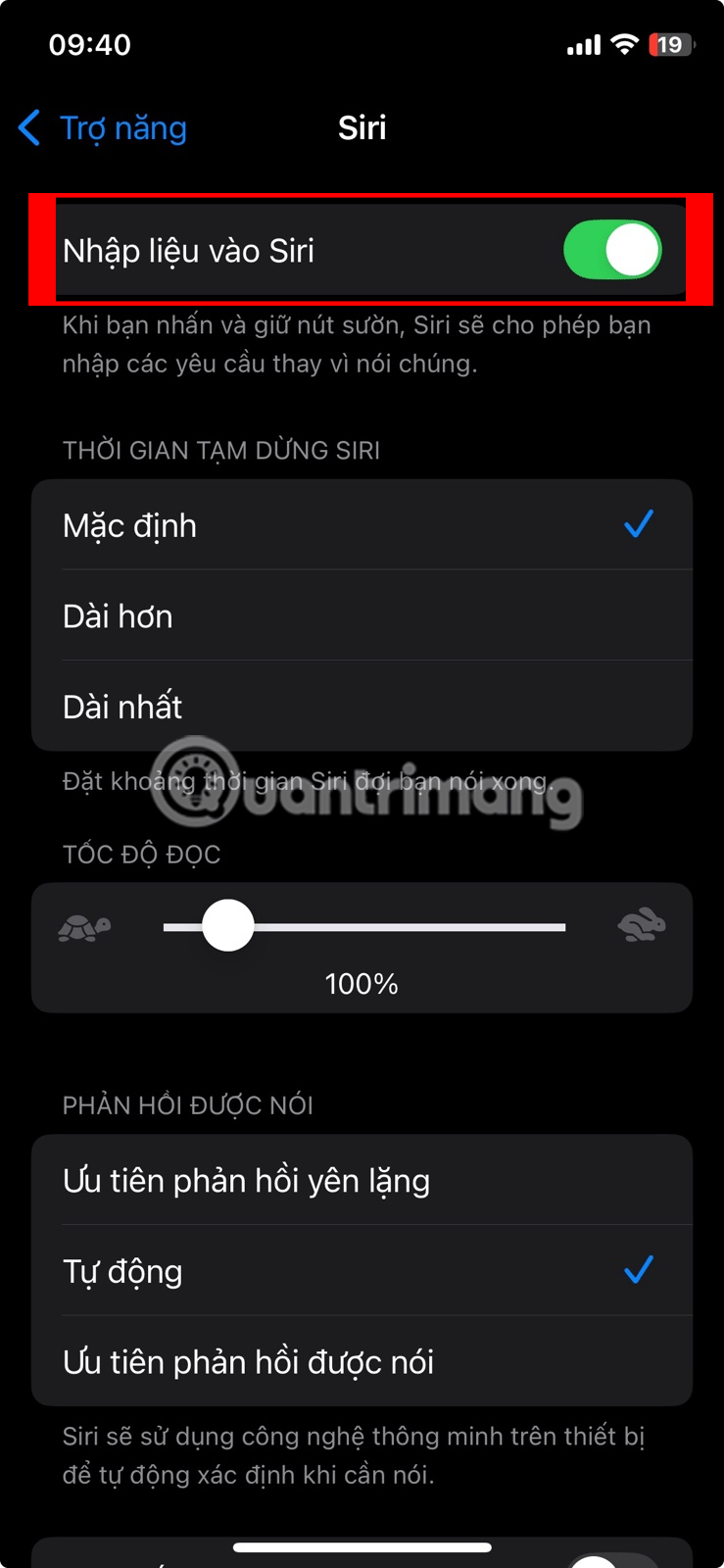
Sau khi bạn bật Nhập liệu vào Siri, hãy nhấn nút sườn trên iPhone để gọi tính năng này. Khi thao tác này hiển thị bàn phím, hãy nhập bất kỳ lệnh hoặc truy vấn nào bạn có cho Siri và Siri sẽ phản hồi.
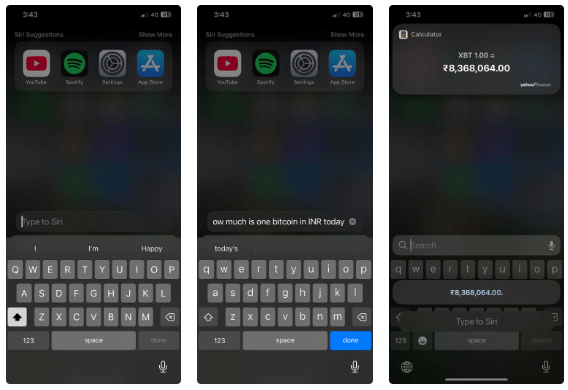
Không giống như trên iOS 18.1, đôi khi Siri có thể không xác định được thời điểm bạn thực hiện truy vấn bằng văn bản và sẽ phản hồi bằng giọng nói. Nếu nghĩ rằng mình sẽ sử dụng Type to Siri hầu hết thời gian, bạn có thể yêu cầu Siri phản hồi âm thầm. Trên trang cài đặt Siri, hãy vào phần Phản hồi được nói và chọn tùy chọn Ưu tiên phản hồi im lặng.
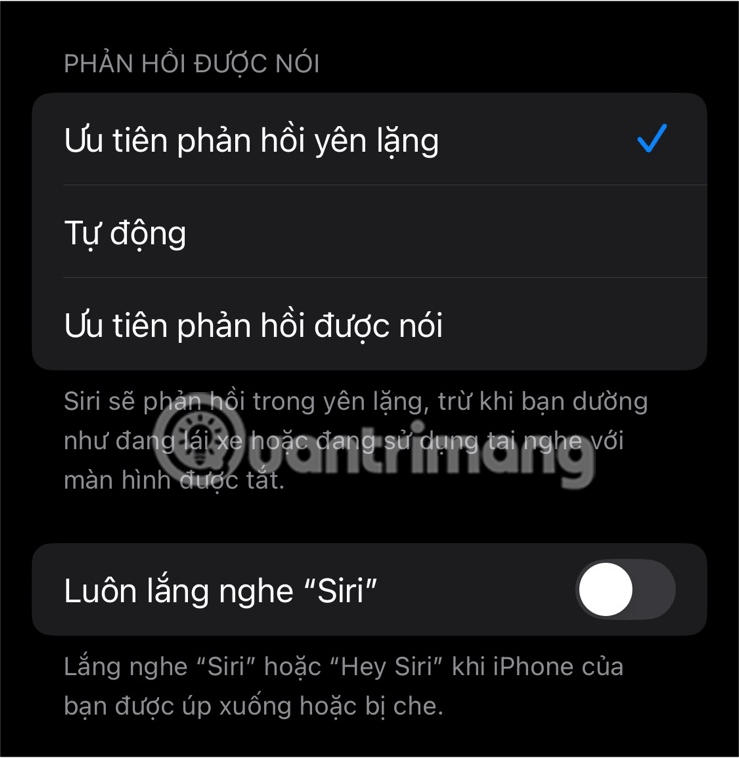
Type to Siri là một tính năng tiện dụng khi bạn muốn tương tác với Siri một cách kín đáo. Vì vậy, hãy đảm bảo bật tính năng này trên iPhone, đặc biệt là nếu bạn thường xuyên sử dụng Apple Intelligence hoặc Siri. Làm như vậy sẽ không vô hiệu hóa chức năng giọng nói, do đó, bạn có thể chọn phương pháp ưa thích để tìm kiếm sự trợ giúp từ Siri dựa trên tình huống.
Ngoài iPhone, bạn cũng có thể sử dụng Type to Siri trên máy Mac. Type to Siri khả dụng trên máy Mac chạy macOS High Sierra trở lên, mặc dù bạn cần máy Mac tương thích với Apple Intelligence chạy macOS Sequoia để sử dụng phiên bản mới nhất của tính năng này.
 Công nghệ
Công nghệ  AI
AI  Windows
Windows  iPhone
iPhone  Android
Android  Học IT
Học IT  Download
Download  Tiện ích
Tiện ích  Khoa học
Khoa học  Game
Game  Làng CN
Làng CN  Ứng dụng
Ứng dụng 






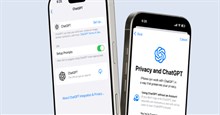











 Linux
Linux  Đồng hồ thông minh
Đồng hồ thông minh  macOS
macOS  Chụp ảnh - Quay phim
Chụp ảnh - Quay phim  Thủ thuật SEO
Thủ thuật SEO  Phần cứng
Phần cứng  Kiến thức cơ bản
Kiến thức cơ bản  Lập trình
Lập trình  Dịch vụ công trực tuyến
Dịch vụ công trực tuyến  Dịch vụ nhà mạng
Dịch vụ nhà mạng  Quiz công nghệ
Quiz công nghệ  Microsoft Word 2016
Microsoft Word 2016  Microsoft Word 2013
Microsoft Word 2013  Microsoft Word 2007
Microsoft Word 2007  Microsoft Excel 2019
Microsoft Excel 2019  Microsoft Excel 2016
Microsoft Excel 2016  Microsoft PowerPoint 2019
Microsoft PowerPoint 2019  Google Sheets
Google Sheets  Học Photoshop
Học Photoshop  Lập trình Scratch
Lập trình Scratch  Bootstrap
Bootstrap  Năng suất
Năng suất  Game - Trò chơi
Game - Trò chơi  Hệ thống
Hệ thống  Thiết kế & Đồ họa
Thiết kế & Đồ họa  Internet
Internet  Bảo mật, Antivirus
Bảo mật, Antivirus  Doanh nghiệp
Doanh nghiệp  Ảnh & Video
Ảnh & Video  Giải trí & Âm nhạc
Giải trí & Âm nhạc  Mạng xã hội
Mạng xã hội  Lập trình
Lập trình  Giáo dục - Học tập
Giáo dục - Học tập  Lối sống
Lối sống  Tài chính & Mua sắm
Tài chính & Mua sắm  AI Trí tuệ nhân tạo
AI Trí tuệ nhân tạo  ChatGPT
ChatGPT  Gemini
Gemini  Điện máy
Điện máy  Tivi
Tivi  Tủ lạnh
Tủ lạnh  Điều hòa
Điều hòa  Máy giặt
Máy giặt  Cuộc sống
Cuộc sống  TOP
TOP  Kỹ năng
Kỹ năng  Món ngon mỗi ngày
Món ngon mỗi ngày  Nuôi dạy con
Nuôi dạy con  Mẹo vặt
Mẹo vặt  Phim ảnh, Truyện
Phim ảnh, Truyện  Làm đẹp
Làm đẹp  DIY - Handmade
DIY - Handmade  Du lịch
Du lịch  Quà tặng
Quà tặng  Giải trí
Giải trí  Là gì?
Là gì?  Nhà đẹp
Nhà đẹp  Giáng sinh - Noel
Giáng sinh - Noel  Hướng dẫn
Hướng dẫn  Ô tô, Xe máy
Ô tô, Xe máy  Tấn công mạng
Tấn công mạng  Chuyện công nghệ
Chuyện công nghệ  Công nghệ mới
Công nghệ mới  Trí tuệ Thiên tài
Trí tuệ Thiên tài